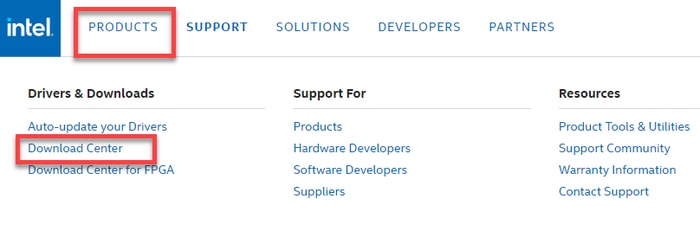Windows 10, 8, 7 için Intel Chipset Sürücülerini İndirin ve Güncelleyin
Yayınlanan: 2021-11-18Burada Windows 10, 8, 7 PC için Intel Chipset sürücülerini indirmenin, kurmanın ve güncellemenin en basit ve en hızlı yollarını bulacaksınız.
Yonga seti, CPU'yu PC'ye ve ona bağlı çevre birimlerine bağlamaya yardımcı olur. Intel yonga seti, bir bilgisayarın CPU'sunda (Merkezi İşlem Birimi) bulunan elektronik bileşenler topluluğudur.
Intel yonga seti sürücüsü, CPU'dan diğer tüm bağlı cihazlara doğru veri akışından sorumlu olan çok önemli bir yazılım bileşeni parçasıdır. Bu nedenle, ilgili sürücüler kaybolduğunda veya güncelliğini yitirdiğinde çok sayıda sorunla karşılaşabilirsiniz. Bu nedenle, düzgün çalışmasını sağlamak için yonga seti sürücülerinizi her zaman güncel ve iyi çalışır durumda tutmalısınız.
Bu yazıda, Windows PC'de Intel yonga seti INF güncelleme programını gerçekleştirmek için üç farklı stratejiyi tartışacağız.
Sürücü Güncelleyici Yazılımı Aracılığıyla Intel Yonga Seti Sürücülerini Otomatik Olarak İndirin, Yükleyin ve Güncelleyin - Uzmanların Önerisi
Windows işletim sistemi bilgisayarındaki Intel Chipset sürücü dosyaları birkaç farklı yolla güncellenebilir. Ancak uzmanların en çok tavsiye ettiği yol, sürücüleri sürücü güncelleme yazılımı aracılığıyla güncellemektir. İnternette bulunan tüm farklı sürücü güncelleme yazılımları arasında Bit Driver Updater, bu amaç için en etkili ve yararlı yazılımdır. Bit Driver Updater yazılımını kullanmanın ayrıntılı süreci aşağıdaki makalede anlatılmaktadır. O zamana kadar yazılımı buradaki bağlantıdan indirin.
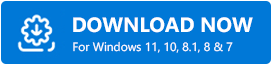
Windows 10, 8, 7 için Intel Chipset Sürücülerini İndirmenin, Yüklemenin ve Güncellemenin Kolay Yöntemleri
Windows PC'de en son Intel Chipset sürücülerini kurmanın çeşitli yolları vardır. Aşağıda, aynı görevi gerçekleştirmenin en kullanışlı ve uygun yollarını bulabilirsiniz. Daha fazla acele etmeden, onları okuyalım!
Yöntem 1: Intel Chipset Sürücülerini Resmi Web Sitesinden El İle İndirin
Intel, kendileri için en son sürücü güncellemelerini yayınlamaya devam ediyor. Böylece, aynısını gerçekleştirmek için resmi Intel desteğini kullanabilirsiniz. Bu yöntemi kullanarak Intel yonga seti sürücülerini nasıl indireceğiniz aşağıda açıklanmıştır.
Adım 1: Sürece başlamak için önce Intel'in resmi web sitesini ziyaret etmeniz gerekir.
Adım 2: Bundan sonra, Destek sekmesine gidin ve İndirme Merkezi'ni seçin.
Adım 3: Ardından, ürününüzü seçin, bu Chipsets . 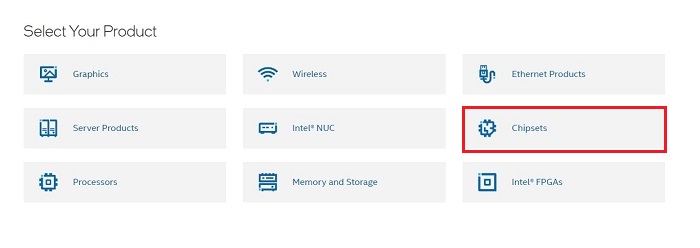
Adım 4: Ardından, Intel Chipset aygıt yazılımınızın özelliklerini seçin ve yanında gösterilen indirme düğmesine tıklayın . 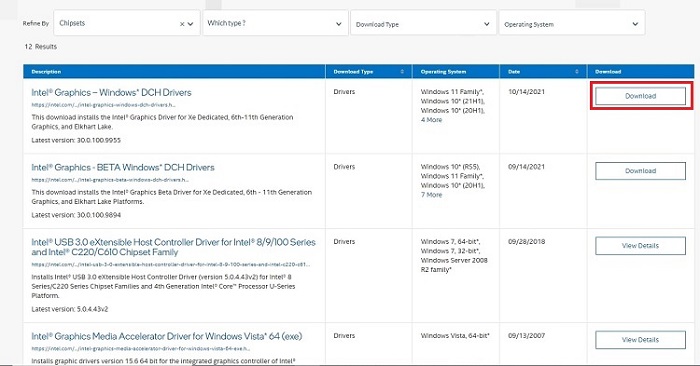
İşlemin bitmesini bekleyin. Bittiğinde, indirilen sürücü dosyasını çalıştırın ve sürücüleri manuel olarak kurmak için ekrandaki talimatları izleyin.
Ayrıca Okuyun: Windows 10, 8, 7 için Intel Iris Xe Grafik Sürücüsü İndirme
Yöntem 2: Intel Chipset Sürücülerini Güncellemek için Aygıt Yöneticisini Kullanın
Windows PC için Intel yonga seti sürücülerini indirmenin ve güncellemenin ikinci yolu, Aygıt Yöneticisi'ni kullanmaktır. Tüm bilgisayar sürücülerini ve bağlı donanımı yöneten bir Windows varsayılan programıdır. Aygıt Yöneticisi'nde Intel yonga seti sürücülerinin nasıl güncelleneceğine ilişkin adımlar şunlardır:
Adım 1: Aygıt Yöneticisi'ni başlatmak için önce Çalıştır İletişim kutusunu açmanız gerekir. Bunu yapmak için Windows logosu + R klavye tuşlarına birlikte basın .

Adım 2: Ardından, Çalıştır kutusuna devmgmt.msc yazın ve Klavyenizden Enter tuşuna basın.
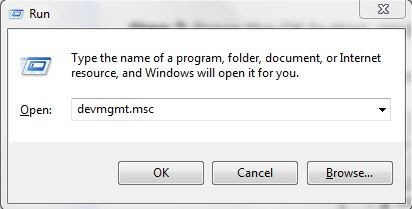
Adım 3: Bu, Sistem Aygıtları seçeneğini aramanız ve kategoriyi genişletmek için üzerine çift tıklamanız gereken Aygıt Yöneticisini çağıracaktır.
Adım 4: Ardından, Intel Chipset sürücüsüne sağ tıklayın ve içerik menüsü listesinden Sürücü Yazılımını Güncelle … öğesini seçin. 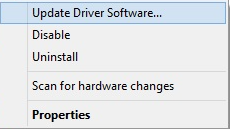
Adım 5: Sonraki istemde, Güncellenmiş Sürücü Yazılımını Otomatik Olarak Ara yazan seçeneği seçin.
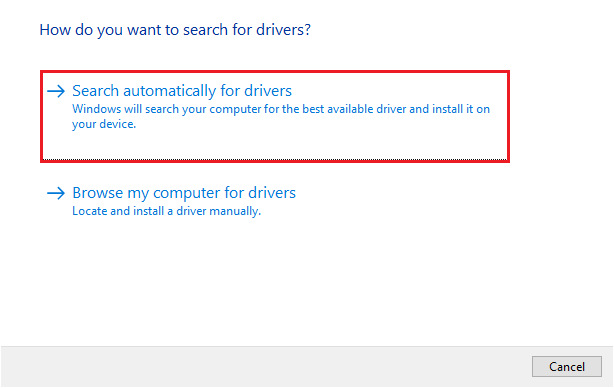
Şimdi, Windows'un yerleşik işlevselliğiyle, Aygıt Yöneticisi en uygun sürücüleri aramaya başlayacak ve daha sonra bunları otomatik olarak yükleyecektir. İşlem tamamlandıktan sonra, kullanıcıların son yapılan değişiklikleri doğrulamak için PC'nizi yeniden başlatmaları beklenir.
Yukarıda tartışılan yöntemler, özellikle yeni başlayanlar için Intel Chipset sürücü yardımcı programını indirmek için hataya açık ve zaman alıcı olabilir. Bu nedenle, aynı görevi gerçekleştirmek için aşağıda tartışılan yöntemi kullanmanızı öneririz.
Ayrıca Okuyun: Windows 10'da Intel High Definition (HD) Ses Sürücüsü Sorunu [DÜZELTİLDİ]
Yöntem 3: Intel Chipset Sürücülerini Bit Driver Updater aracılığıyla Otomatik Olarak Kurun ve Güncelleyin
Aygıt sürücülerini indirme ve güncelleme görevini daha kolay hale getirmek için piyasada çok sayıda sürücü güncelleme aracı bulunmaktadır. Bununla birlikte, hepsinin kullanımı güvenli değildir, ancak hepsinden öte, Bit Driver Updater denemeye değer.
Sürücü güncellemelerini kolay ve hızlı bir şekilde gerçekleştirmek için en güçlü araçlardan biridir. Dünya çapında milyonlarca kullanıcı desteğini gösterdi ve hala buna güveniyor. Yalnızca sürücüleri güncellemek için değil, tüm PC'nizin performansını artırmak için mükemmel bir çözümdür. Bit Driver Updater aracılığıyla Intel yonga seti sürücülerini indirmek ve güncellemek için adım adım bir eğitim:
Adım 1: Bit Driver Updater kurulum dosyasını almak için aşağıdaki indirme düğmesine tıklayın.
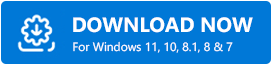
Adım 2: Kurulum dosyasını çalıştırın ve yazılım yükleme işlemini tamamlamak için ekrandaki talimatları izleyin.
Adım 3: Bundan sonra, sisteminizde sürücü güncelleyiciyi başlatın ve makinenizde tarama işlemini tamamlamasını bekleyin.
Not: Genellikle Bit Driver Updater, Windows işletim sistemi sürümünü otomatik olarak tanır ve buna göre uyumlu sürücü güncellemelerini aramaya başlar. Ancak bazı nadir durumlarda kendi kendine başlamaz. Bu durumda, aşağıda gösterildiği gibi sol menü bölmesinden Tara düğmesine tıklayarak manuel olarak taramayı çalıştırmanız gerekecektir.
Adım 4: Artık, aygıt sürücülerini tek tek veya sadece bir fare tıklamasıyla güncelleyebilirsiniz. Aygıt sürücülerini tek tıklamayla güncellemek için Tümünü Güncelle düğmesine tıklamanız gerekir.
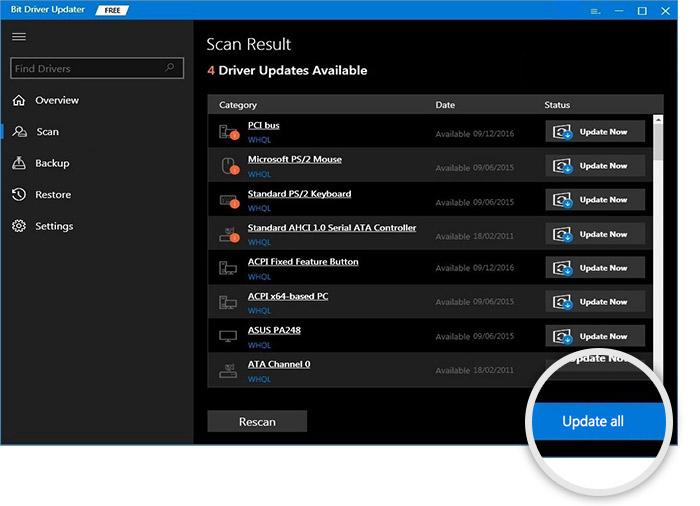
Bakın, birkaç adımda PC'nizdeki tüm güncel olmayan Windows sürücülerini güncelleyebilirsiniz. Sürücü güncelleyicide, otomatik yedekleme ve geri yükleme sihirbazı, tarama zamanlayıcısı ve sistem iyileştiriciyi içeren birkaç yerleşik araç bulunur. Ayrıca 7/24 teknik canlı destek ve 60 günlük para iade garantisi sağlar. Ancak, bu özelliklerin yalnızca Bit Driver Updater'ın premium sürümünde mevcut olduğunu belirtmekte fayda var.
Ayrıca Okuyun: ITBM'yi Düzeltin (Intel Turbo Boost İndirme) Sürücüsü Kullanılamıyor
Intel Chipset Sürücüsü İndirme ve Güncelleme: TAMAMLANDI
Böylece, Windows 10, 8, 7 PC'de Intel yonga seti sürücülerini kolayca indirebilir ve güncelleyebilirsiniz. Bu kılavuz aracılığıyla, en uygun Intel yonga seti sürücülerini bulmanın en iyi yöntemlerini ortaya çıkardık.
Bu kurulum kılavuzu yardımcı oldu mu? Aşağıdaki yorumlarda bize bildirin. Ayrıca, bununla ilgili başka sorularınız veya önerileriniz varsa bize bildirin.
Son olarak, gitmeden önce, daha bilgilendirici yazılar için Bültenimize abone olun. Ayrıca bizimle Facebook, Twitter, Instagram ve Pinterest üzerinden iletişimde kalabilirsiniz.